Arbeide med innstillinger for evalueringsdistribusjon
Når du har opprettet en evaluering, kan du velge distribusjonsinnstillinger for å kontrollere svarene på evalueringen. Du kan velge å la alle svare på evalueringen, eller bare personer i organisasjonen din. Hvis noen kan ta undersøkelsen, trenger ikke respondentene å logge på, mens de må logge på hvis du bare lar personer i organisasjonen din svare. Du kan også definere ulike svar- og varslingsalternativer.
Slik oppdaterer du innstillingene for evalueringsdistribusjon
Åpne evalueringen.
I Send-fanen velger du Tilpassing til høyre på siden, og deretter velger du Distribusjonsinnstillinger.
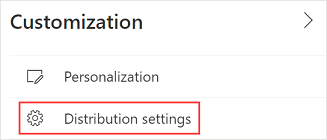
Distribusjon-panelet vises.
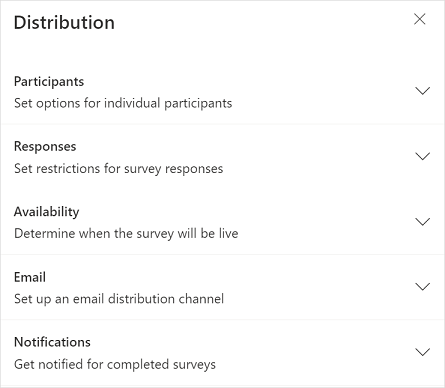
Oppdater innstillingene som beskrevet i delene nedenfor.
Deltakere
Du kan velge alternativene for å angi hvem som kan svare på en evaluering, om du vil anonymisere svar, og annet.
Tenk deg et scenario der du har opprettet en evaluering for å samle inn kundens tilbakemelding når en kundestøtte sak er løst. I dette scenariet vil du ha tilbakemelding fra personer utenfor organisasjonen.
La oss vurdere et annet scenario der du har opprettet en evaluering for å samle inn tilbakemelding om en intern organisasjonshendelse. I dette tilfellet ønsker du bare tilbakemelding fra personer i organisasjonen.
De tilgjengelige innstillingene er som følger:
Bare personer i organisasjonen kan svare: Angi om alle med evalueringskoblingen kan opprette en kobling kan svare på evalueringen, eller bare personer i en organisasjon.
Denne innstillingen er deaktivert som standard og alle med evalueringskoblingen kan svare på evalueringen. Svarpersoner trenger ikke å logge på for å åpne evalueringen.
Når du aktiverer denne innstillingen, kan bare svarpersonene som er i samme organisasjon som den som laget evalueringen, svare på den. Svarpersoner må logge på for å åpne evalueringen.
Anonyme svar: Angi om du vil registrere respondentenes navn, eller holde dem anonyme.
Denne innstillingen er deaktivert som standard, og svarpersonens navn registreres.
Når du aktiverer denne innstillingen, lagres ikke fornavn, etternavn og e-post for svarpersonene, i svaroppføringene som standard. Hvis du har lagt til variabler i evalueringen, lagres heller ikke verdiene i svar-poster som standard. Dette er nyttig når du vil samle inn evalueringssvar anonymt. Det vises en melding under dette alternativet som variabler-innstillingene er aktivert for. Du kan aktivere vekslingsknappen for den nødvendige variabelen hvis du vil lagre verdien i svaroppføringen. Mer informasjon: Tilpass en evaluering ved hjelp av variabler
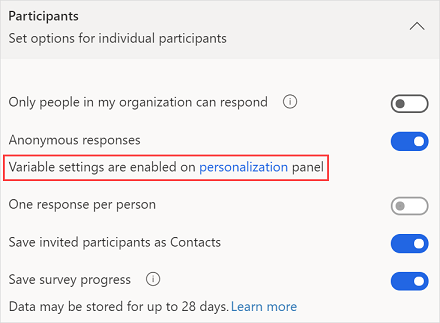
Ett svar per person: Angi om en respondent bare kan sende inn ett svar, eller mer enn ett.
Denne innstillingen er deaktivert som standard, og en svarperson kan sende inn flere enn ett svar.
Når du aktiverer denne innstillingen, kan en svarperson bare sende ett svar per invitasjon. Denne innstillingen deaktiveres når Bare personer i organisasjonen min kan svare er deaktivert og Anonyme svar er aktivert.
Lagre inviterte deltakere som kontakter: Angi om respondenten skal legges til som en kontakt i Microsoft Dataverse.
Denne innstillingen er aktivert som standard, og hver svarperson blir lagt til som en kontakt i Dataverse. Dette fungerer bare med evalueringer som sendes via e-post eller evalueringsinvitasjon. Hvis en kontakt allerede finnes, oppdateres den i samsvar med dette.
Lagre evalueringsfremdrift: Angi om en pågående undersøkelse skal lagres og en respondent kan fullføre en undersøkelse i flere omganger. Som standard er denne innstillingen deaktivert, og dataene samles inn fra bunnen av hver gang en evaluering åpnes.
Hvis du vil lagre en evaluering som pågår, aktiverer du denne innstillingen. Mer informasjon: Lagre evalueringsfremdrift
Denne innstillingen deaktiveres når innstillingen Tilfeldig spørsmålsrekkefølge aktiveres, og omvendt.

SVAR
Du kan velge om evalueringen skal være åpen for mottak av svar, og du kan også angi en tidsperiode for når mottak av svar skal begynne og slutte.
De tilgjengelige innstillingene er som følger:
Godta svar: Angi om evalueringen er åpen og godtar svar. Denne innstillingen er aktivert som standard.
Hvis du vil slutte å motta svar, deaktiverer du denne innstillingen og skriver inn en melding i feltet Melding til mottakere. Meldingen du skriver inn, vises til svarpersonene når de åpner evalueringen.
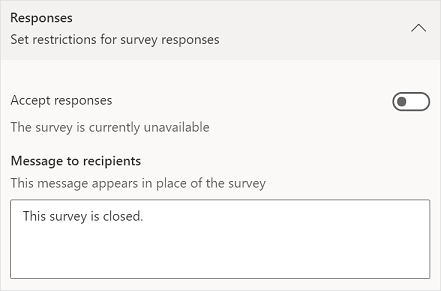
Velg når undersøkelsen skal være tilgjengelig: Angi en startdato og et startklokkeslett for å begynne å motta svar. Dette er ikke valgt som standard.
Når du velger dette alternativet, kan du angi en startdato og et starttidspunkt for når evalueringen skal være åpen for svarpersoner.
Denne innstillingen vises bare når Godta svar er aktivert.
Spesifikk sluttdato: Angi en sluttdato og et klokkeslett for å slutte å motta svar. Dette er ikke valgt som standard.
Når du velger dette alternativet, kan du angi en sluttdato og et sluttidspunkt for når evalueringen skal slutte å motta svar.
Denne innstillingen vises bare når Godta svar er aktivert.
Grense for svar: Angi maksimalt antall svar som skal mottas, hvoretter svarene ikke lenger telles og undersøkelsen stoppes. Dette er ikke valgt som standard.
Når du velger dette alternativet, kan du angi maksimalt antall svar som skal mottas, i samsvar med kravene du har. Verdien er satt til 50 000 som standard, som er maksimumsantallet. Du kan angi en lavere verdi.
Denne innstillingen vises bare når Godta svar er aktivert.
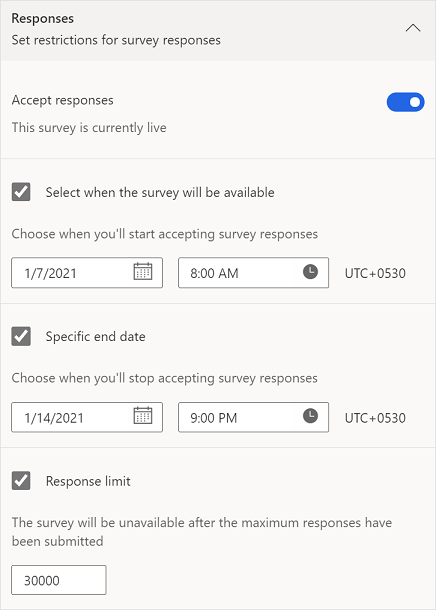
Tilgjengelighet
Du kan angi hvor mange dager evalueringen skal være åpen etter at du har sendt evalueringsinvitasjonen.
Den tilgjengelige innstillingen er som følger:
Deaktiver evalueringskoblinger: Angi om du vil blokkere svar fra eldre tilpassede koblinger. Denne innstillingen er deaktivert som standard.
Hvis du vil blokkere svar, aktiverer du denne innstillingen og angir et antall dager i feltet Deaktiver etter. Verdien er satt til 30 som standard. Du kan angi en lavere verdi eller opptil maksimumsverdien på 1 095. Svarpersoner kan bruke den personlige koblingen til å gjennomføre evalueringen fra datoen de mottar invitasjonen, helt til det angitte antallet dager har gått.
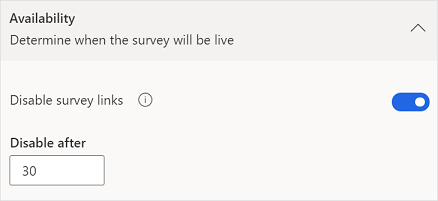
Du kan velge den egendefinerte e-postadressen du vil bruke til å sende e-post. Etter at du har opprettet en egendefinert e-postadresse, velger du den fra Avsender-listen. Mer informasjon: Tilpasse avsenderens e-postadresse
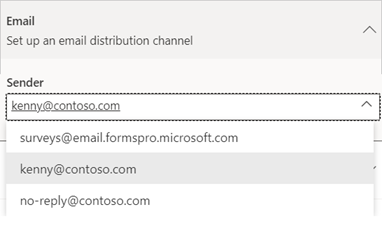
Varsler
Du kan angi alternativer for svarvarsling for avsenderen i tillegg til svarpersonen.
De tilgjengelige innstillingene er som følger:
Send bekreftelses-e-post til respondenter: Angi om respondentene skal motta en e-postbekreftelse på svarene sine. Denne innstillingen aktiveres bare når innstillingen Bare personer i organisasjonen kan svare, er aktivert og Anonyme svar er deaktivert. Denne innstillingen er deaktivert som standard.
Når du aktiverer denne innstillingen, ser svarpersonene alternativet Send meg en e-postkvittering for svarene mine etter at evalueringen er fullført. Når svarene er sendt, mottar svarpersonene en e-postbekreftelse, som inneholder en takkemelding og kobling for å vise svarene deres.
Motta en e-post når en evaluering sendes: Angi om du trenger et e-postvarsel hver gang et svar sendes. Denne innstillingen er deaktivert som standard.
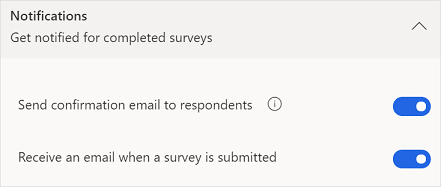
Arbeide med tilpassede koblinger
Tilpassede evalueringskoblinger eller sporbare koblinger, blir generert når en evaluering sendes ved hjelp av den innebygde redigeringsfunksjonen for e-post og Power Automate. En evalueringskobling er unik for mottakeren, og den hjelper deg med å registrere svarpersonens navn og/eller om svarpersonen bare kan sende ett svar. Den tilpassede koblingen er en kort nettadresse i følgende format: https://<region>.microsoft.com/<10-digit code>
Når du sender en evaluering ved å generere en kobling eller en QR-kode, tilpasses ikke evalueringskoblingene. Hvis evalueringskoblingene ikke er tilpasset:
- Du kan ikke registrere svarpersonens navn hvis innstillingen Bare personer i organisasjonen min kan svare er deaktivert.
- Du kan ikke avgjøre om svarpersonen bare har sendt inn ett svar, hvis innstillingen Ett svar per person er aktivert.
Hvis du vil begrense ett svar per person til ikke-tilpassede koblinger, må du aktivere innstillingene Bare personer i organisasjonen min kan svare og Ett svar per person.
Se også
Sende en evaluering ved hjelp av den innebygde e-postmeldingen
Sende en evaluering ved hjelp av Power Automate
Bygge inn en evaluering på en nettside
Sende en undersøkelseskobling til å opprette en kobling til andre
Send en undersøkelse ved hjelp av QR-kode